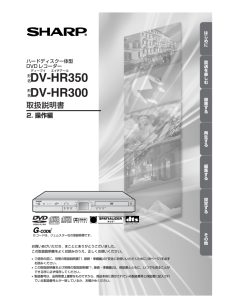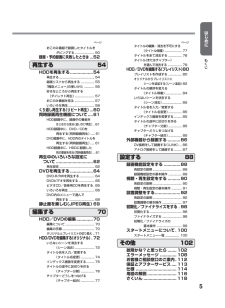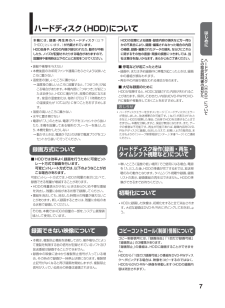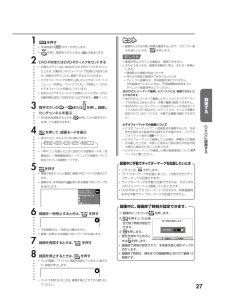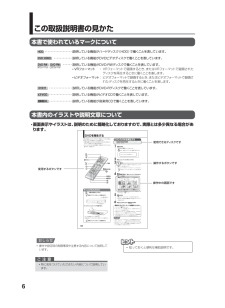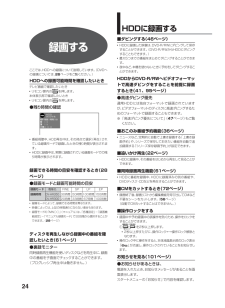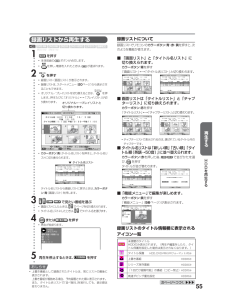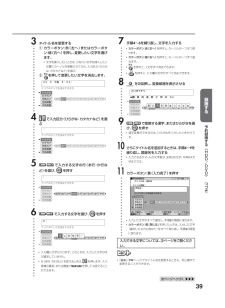Q&A
取扱説明書・マニュアル (文書検索対応分のみ)
"編集"4 件の検索結果
"編集"30 - 40 件目を表示
全般
質問者が納得コピワンで有名なヒューマックスでしたか・・・
DVD-RかDVD-RWに「VRモード」でなら移動が出来ると思います。
【補足】
コピーワンスの番組も説明書の46ページを見るとDVD-RWにVRフォーマットで出来るようです。
DVD-Rには出来ない様です。
新品のDVD-RWをDVDドライブに入れると自動的にVRフォーマットされるそうです。
で、コピーしたい番組を選び高速ダビング・等速ダビングのどちらかを選びスタートさせると作動すると思います。
ダビング完了後はHDDから録画タイトルが消え移動となるそ...
5772日前view69
全般
質問者が納得DVDモードになってませんか?
追記
そうですか…
ここに書いてあるようなことでどうでしょうか?
http://www.sharp.co.jp/support/av/dvd/index/qa_hr350.html
5934日前view72
全般
質問者が納得73タイトルは、何かしらの編集がされていますか?もしそうだとすると、総カット数には上限があります。その場合、容量が空いていても、編集、録画ができません。たとえば1タイトルの中にカットが10あるとすると、総カット数は730ということになります。
機種により、カット数の上限がことなるので、マニュアルなどで確認してください。
6226日前view60
全般
質問者が納得参考にどうぞ。
http://oshiete1.goo.ne.jp/kotaeru.php3?q=817754&rev=1
http://oshiete1.goo.ne.jp/kotaeru.php3?q=817754&rev=1
7739日前view89
3はじめに本機の特長78※1: 追いかけ再生機能は、 ハードディスク(HDD)に録画中のタイトルに対して働く機能です。※2:同時録画再生機能は、 ハードディスク(HDD)やDVDに録画しながらHDDを再生することができる機能です。 また、HDDに録画しながらDVDを再生することもできます。(DVD-R/RWに録画しながらDVD-R/RW・DVDビデオ ・CDを再生することはできません。 )※3: 高速ダビングは、HDDに録画したタイ トルをDVD-R/RWにダビングするときに働く機能です。(DVD-R/RWからHDDへの高速ダビングはできません。 )本機で楽しめるおもな便利機能本機ではハードディスク(HDD)側で楽しめる機能と、ディスク(DVD)側で楽しめる機能があります。次の表を参考に、お楽しみください。機能ドライブ参照ページHDD DVD録画機能再生機能外部自動録画おこのみ録画/連ドラ録画ジャスト録画JPEG再生タイムシフト視聴追いかけ再生※1同時録画再生○○××○○◎××○○××○44ページ36ページ88ページ69ページ22ページ22ページ61ページ充実の編集機能※4① プレイリスト編集録画したオリジナ...
2はじめに5本機の特長1234新・録画予約方式 「かんたん画面予約」採用大容量のハードディスク搭載により、今まで以上に機会の増える予約録画を更に簡単にするため、新・録画予約方式を採用しました。画面に表示される、チャンネルと時刻を軸としたマス目を簡単なリモコン操作で指定することにより、まるで新聞のテレビ欄を塗りつぶすよ うな感覚で録画予約ができます。また、すでに予約された時間帯も一目でわかるため、重複を避けながら予約ができます。大容量ハードディスクを活かした「連ドラ録画&おこのみ番組録画・視聴」※1トレンディドラマや、大河ドラマなど、毎週欠かさず視聴して残したい番組は、「シリーズ保存番組」に登録・・・・連ドラ録画。毎日見るニュースや情報番組など、保存の必要のない番組は、「上書き番組」に登録。録画した番組は、リモコンで簡単に呼び出して視聴できますので、沢山の番組の中から探す必要がありません。また、「シリーズ保存番組」 で録り貯めた番組は一括してDVDにダビングできます※2ので、お気に入りのドラマがDVDで簡単に保存できます。※1:ハードディスクのみの機能です。 ※2:一括してダビングできるのは5タイトルまでです。...
お買いあげいただき、まことにありがとうございました。この取扱説明書をよくお読みのうえ、正しくお使いください。•ご使用の前に、別冊の取扱説明書「1. 接続・準備編」の「安全にお使いいただくために」( 6ページ)を必ずお読みください。•この取扱説明書および別冊の取扱説明書「1. 接続・準備編」は、保証書とともに、いつでも見ることができる所に必ず保存してください。•製造番号は、品質管理上重要なものですから、商品本体に表示されている製造番号と保証書に記入されている製造番号とが一致しているか、お確かめください。はじめに外部機器の接続放送を楽しむ録画する再生する編集する設定するその他ハードディスク一体型DVDレコーダーDV-HR350DV-HR300取扱説明書形名2. 操作編形名ディーブイ エイチアールGコードは、ジェムスター社の登録商標です。
5はじめにおこのみ番組で録画したタイトルをダビングする......................... 50録画・予約録画に失敗したときは ... 52再生する 54HDDを再生する..................54再生する............................................. 54録画リストから再生する ................. 55「機能メニュー」の使いかた ............. 56好きなところから再生する (ダイレクト再生)......................... 57おこのみ番組を見る ......................... 57いろいろな再生 ................................. 58くり返し再生する(リピート再生)... 60同時録画再生機能について....61HDD録画中に、録画中の番組をはじめから見る(追いかけ再生).. 61HDD録画中に、DVD/CDを再生する(同時録画再生)......61DVD録画中に、HDD内のタイトルを再生する(同時録画再生)..... 61HDD録画中...
7はじめにハードディスク(HDD)についてハ ドデ スク︵HDD︶についてこの取扱説明書の見かた*振動や衝撃を与えない*本機後面の冷却用ファンや通風口をふさぐような狭いところに置かない*温度差の激しいところに置かない→ 温度差の激しいところに設置すると、 「つゆつき」が起こる場合があります。本機内部に「つゆつき」が起こったまま使うと、HDDに傷が付き、故障の原因になります。室温の温度変化は、毎時10℃以下(1時間あたりの温度変化が10℃以内)に保つことをおすすめします。*湿度の高いところに置かない*水平に置き傾けない*電源が「入」のときは、電源プラグをコンセントから抜いたり、本機を設置してある場所のブレーカーを落としたり、本機を動かしたりしない→動かすときは、電源が「切」の状態で電源プラグをコンセントから抜いて行ってください。■ HDDでは効率よく録画を行うために可変ビッ トレート方式で録画を行います。可変ビットレート方式では、以下のようなことがおこる場合があります。可変ビットレート方式では、HDDの残量の表示に比べて、録画できる残量が増減することがあります。*HDDの残量表示が少ないときはあらかじめ不要な番...
27録画するaaaaaaaaaaaaaaaaaaaaaaaaaaaaaaaaaaaaaaaaaaaaaaaaaaaaaaaaaaaaaaaaaaaaaaaaaaaaaaaaaaaaaaaaDVDに録画する∫録画中にDVDの残り時間を確認するときや、カウンター表示を見たいときは、を押します。∫録画が禁止されている番組は、録画できません。∫次のようなときは、録画が自動的に停止、または一時停止します。∫録画禁止の番組が始まったとき∫何らかの原因で録画ができなくなったとき∫ダイレクト録画中は、予約録画が実行されません。予約録画を行いたいときは、予約録画開始時刻までにダイレクト録画を停止してください。他のDVDレコーダーで編集したディスクには、 録画できないことがあります。∫他のDVDレコーダーで編集したディスクにチャプターマークが999以上あるときは、本機で編集 (録画)できません。∫他のDVDレコーダーでシーンの追加やシーンの消去を1タイトルあたり51回以上行ったディスクや、ディスク保護が設定されているディスクは、本機では編集(録画)できません。ビデオフォーマットでの録画について∫ビデオフォーマットで二ヶ国語放送を...
6この取扱説明書の見かた本書で使われているマークについてHDD・・・・・・・・・・・・・・・・・・説明している機能がハードディスク (HDD)で働くことを表しています。DVD VIDEO・・・・・・・・・・・・説明している機能がDVDビデオディスクで働くことを表しています。VRフォーマッ ト DVD RWビデオフォーマット DVD RW・・・・・・説明している機能がDVD-RWディスクで働くことを表しています。*VRフォーマット:VRフォーマットで録画するとき、またはVRフォーマットで録画されたディスクを再生するときに働くことを表します。*ビデオフォーマット:ビデオフォーマットで録画するとき、またはビデオフォーマットで録画されたディスクを再生するときに働くことを表します。DVD R・・・・・・・・・・・・・・・説明している機能がDVD-Rディスクで働くことを表しています。ビデオCD・・・・・・・・・・・・・・・説明している機能がビデオCDで働くことを表しています。音楽用CD・・・・・・・・・・・・・・・説明している機能が音楽用CDで働くことを表しています。本書内のイラストや説明文章について*画面表示やイラスト...
24録画するHDDに録画するここでは、HDDへの録画について説明しています。 (DVDへの録画については、26ページをご覧ください。)HDDへの録画可能時間を確認したいとき ■ダビングする(46ページ)∫HDDに録画した映像は、 DVD-R/RWにダビングして保存することができます。(DVD-R/RWからHDDにダビングすることもできます。)∫最大5つまでの番組をまとめてダビングすることができます。∫夜中など、本機を使わないときに予約をしてダビングすることができます。HDDからDVD-R/RWへビデオフォーマットで高速ダビングをすることを前提に録画するとき(41、95ページ)●高速ダビング優先通常HDDには独自フォーマッ トで録画されていますが、ビデオフォーマットのディスクに高速ダビングするためのフォーマットで録画することもできます。※「高速ダビング優先について」(47ページ)もご覧ください。■おこのみ番組予約機能(36ページ)∫ニュースなど、定期的に自動で上書き録画する「上書き録画予約」や、シリーズで保存しておきたい番組を自動で追加録画する「シリーズ保存録画予約」が設定できます。■追いかけ再生(22ページ)...
55再生するaaaaaaaaaaaaaaaaaaaaaaaaaaaaaaaaaaaaaaaaaaaaaaaaaaaaaaaaaaaaaaaaaaaaaaaaaaaaHDDを再生する録画リストから再生する1 を押す∫本体前面の ボタンが点灯します。∫を押し、電源を入れたときは、 が選ばれます。2 を押す∫録画リスト(画面リスト)が表示されます。∫録画リストは、スタートメニュー(20ページ)から表示させることもできます。∫オリジナル/プレイリストを切り換えるときは、を押します。押すたびに「オリジナル」←→「プレイリスト」が切り換わります。タイトル名リストから画面リストに戻すときは、カラーボタン:青(画面リスト)を押します。3 で見たい番組を選ぶ∫画面リストにしたときは、 でページを切り換えられます。∫タイトル名リストにしたときは、 でタイトル名を選びます。4 または を押す∫再生が始まります。5 再生を停止するときは、 を押す次ページへつづく HDD音楽用CDDVD VIDEOビデオフォーマット DVD RWVRフォーマッ ト DVD RW DVD R ビデオCDHDD ■録画リスト(HDD:オリジナル) ...
39録画する クリアボタンで全消去できます。 タイトル情報: 12/ 5[日]午後 9:00 ~午後 11:00 | 記号 あ行 半角カナ 全角英数 半角英数 カタカナ ひらがな か行 さ行 た行 な行 は行 ま行 や行 aaaaaaaaaaaaaaaaaaaaaaaaaaaaaaaaaaaaaaaaaaaaaaaaaaaaaaaaaaaaaaaaaaaaaaaaaaaaaaaaaaaaaaaaaaaaaaaaaaaaaaaaaaaaaaaaaaaaaaaaaaaaaaaaaaaaaaaaaaaaaaaaaaaaaaaaaaaaaaa5 で入力する文字の行( あ行・か 行など)を選び、を押す6 で入力する文字を選び、 を押す∫入力欄に文字が入ります。このときは、入力した文字はまだ確定していません。∫行(あ行・か行など)を変えるときは、を押します。入力候補の最初、または最後でを押しても変えることができます。7 手順4~6を繰り返し、文字を入力する8 を2回押し、変換候補を表示させる9 で変換する漢字、またはひらがなを選び、を押す∫漢字変換ができるのは、ひらがなを入力...
- 1